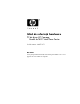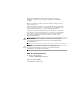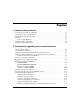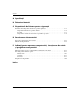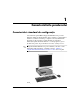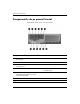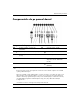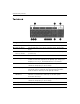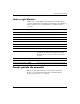Ghid de referin hardware PC de birou HP Compaq Model dc7600 Small Form Factor Cod document: 384571-271 Mai 2005 Acest ghid prezintă informaţii de bază despre modul în care se face upgrade la acest model de computer.
© Drept de autor 2005 Hewlett-Packard Development Company, L.P. Informaţiile conţinute în acest document pot fi modificate fără înștiinţare prealabilă. Microsoft și Windows sunt mărci comerciale ale Microsoft Corporation din S.U.A. și din alte ţări. Singurele garanţii pentru produsele și serviciile HP sunt expuse în declaraţiile exprese de garanţie, care însoţesc aceste produse sau servicii. Nimic din acest material nu trebuie interpretat ca o garanţie suplimentară.
Cuprins 1 Caracteristicile produsului Caracteristici standard de configuraţie . . . . . . . . . . . . . . . . . . . . . . . . . . . . . . . . . . . . . Componentele de pe panoul frontal. . . . . . . . . . . . . . . . . . . . . . . . . . . . . . . . . . . . . . . . Componentele de pe panoul dorsal . . . . . . . . . . . . . . . . . . . . . . . . . . . . . . . . . . . . . . . . Tastatură . . . . . . . . . . . . . . . . . . . . . . . . . . . . . . . . . . . . . . . . . . . . . . . . . . . . . . . . . . . .
Cuprins A Specifica ii B Înlocuirea bateriei C Dispozitivele de blocare pentru siguran Instalarea unui dispozitiv de blocare pentru siguranţă . . . . . . . . . . . . . . . . . . . . . . . . . Dispozitivul de blocare pentru cabluri . . . . . . . . . . . . . . . . . . . . . . . . . . . . . . . . . . Lacătul . . . . . . . . . . . . . . . . . . . . . . . . . . . . . . . . . . . . . . . . . . . . . . . . . . . . . . . . . . Dispozitive de blocare universale cu prindere pe șasiu . . . . . . . . . . . . . . . .
1 Caracteristicile produsului Caracteristici standard de configura ie Caracteristicile pentru HP Compaq Small Form Factor pot să fie diferite în funcţie de model. Pentru o listă completă a componentelor hardware și software instalate pe computer, executaţi utilitarul de diagnosticare (livrat numai cu unele modele de computere). Instrucţiuni pentru modul de utilizare a acestui program se găsesc în Ghid de depanare de pe CD-ul Documentaţie și diagnosticare.
Caracteristicile produsului Componentele de pe panoul frontal Configuraţia unităţii poate varia după model.
Caracteristicile produsului Componentele de pe panoul dorsal Componentele de pe panoul dorsal 1 Conector pentru cordonul de alimentare 6 n Conector re ea – RJ-45 Conector pentru maus PS/2 (verde) 7 l Conector paralel 8 c Conector pentru monitor 9 k Conector ieşire linie pentru 2 b 3 a Conector pentru tastatur PS/2 (violet) 4 o Universal Serial Bus (USB) dispozitive audio alimentate (verde) 5 m Conector serial* - j Conector audio linie de intrare (albastru) ✎ Aranjamentul şi num ru
Caracteristicile produsului Tastatur Componentele tastaturii 1 Taste func ionale În func ie de aplica ia software utilizat , efectueaz func ii speciale. 2 Taste de editare Includ urm toarele: Insert, Home, Page Up, Delete, End şi Page Down. 3 Indicatori luminoşi de stare Indic starea computerului şi set rile tastaturii (Num Lock, Caps Lock şi Scroll Lock). 4 Taste numerice Func ioneaz ca tastatura unui calculator de buzunar.
Caracteristicile produsului Tast cu sigla Windows Utilizaţi tasta cu sigla Windows în combinaţie cu alte taste pentru a efectua anumite funcţii disponibile în sistemul de operare Windows. Pentru a identifica tasta cu sigla Windows, consultaţi secţiunea „Tastatură”. Func iile tastei cu sigla Windows Tasta cu sigla Windows Afişeaz sau ascunde meniul Start. Tasta cu sigla Windows + d Afişeaz spa iul de lucru. Tasta cu sigla Windows + m Minimizeaz toate aplica iile deschise.
Caracteristicile produsului Amplasarea num rului de serie Fiecare computer are un număr de serie unic 1 situat pe partea din stânga a computerului și un număr de identificare a produsului 2 situat pe capacul superior al computerului. Păstraţi aceste numere disponibile pentru a le utiliza când luaţi legătura cu centrul de asistenţă pentru clienţi. Amplas rile pentru num rul de serie şi pentru num rul de identificare ale produsului 1-6 www.hp.
2 Efectuarea de upgrade pentru sistemul hardware Caracteristici de utilitate Acest computer include caracteristici care înlesnește efectuarea de upgrade și operaţiile de întreţinere. Pentru majoritatea procedurilor de instalare descrise în acest capitol nu sunt necesare nici un fel de unelte. Avertismente şi aten ion ri Înaintea efectuării operaţiilor de upgrade citiţi cu atenţie toate instrucţiunile aplicabile, atenţionările și avertismentele din acest ghid.
Efectuarea de upgrade pentru sistemul hardware Utilizarea computerului Small Form Factor orientat ca turn Computerul Small Form Factor poate fi utilizat atât orientat ca turn cât și în configuraţie de computer de birou. Pentru a-l utiliza orientat ca turn, așezaţi computerul pe partea sa dreaptă așa cum este prezentat în ilustraţia de mai jos. că, faţă de toate marginile computerului, rămâne ✎ Asiguraţi-vă un spaţiu de cel puţin 4 inch (10,2 cm) liber și neobstrucţionat.
Efectuarea de upgrade pentru sistemul hardware Deblocarea dispozitivului Smart Cover Lock (Z vor capac inteligent) Smart Cover Lock este o caracteristică opţională și este ✎ Dispozitivul disponibil numai pentru unele modele. Dispozitivul Smart Cover Lock este un dispozitiv de blocare a capacului, acţionat prin software și controlat prin parola de iniţializare. Acest dispozitiv de blocare împiedică accesul neautorizat la componentele interne.
Efectuarea de upgrade pentru sistemul hardware Pentru a deschide capacul computerului cu dispozitivul Smart Cover Lock în stare angajată: 1. Opriţi computerul prin intermediul sistemului de operare, apoi opriţi toate dispozitivele externe. 2. Deconectaţi de la priză cordonul de alimentare și deconectaţi toate dispozitivele externe. 3. Utilizaţi cheia FailSafe pentru a scoate șurubul de siguranţă 1 care asigură dispozitivul Smart Cover Lock. 4.
Efectuarea de upgrade pentru sistemul hardware Scoaterea capacului computerului Pentru a scoate capacul computerului. 1. Dacă aţi blocat dispozitivul Smart Cover Lock, porniţi din nou computerul și intraţi în Computer Setup pentru deblocare. 2. Opriţi computerul prin intermediul sistemului de operare, apoi opriţi toate dispozitivele externe. 3. Deconectaţi cordonul de alimentare de la priză și de la computer și deconectaţi toate dispozitivele externe.
Efectuarea de upgrade pentru sistemul hardware Reamplasarea capacului computerului Pentru a pune înapoi capacul computerului, aliniaţi proeminenţele de pe panou cu canelurile de pe șasiu, apoi glisaţi complet capacul pe șasiu până când acesta se blochează pe poziţie. Înlocuirea capacului computerului 2-6 www.hp.
Efectuarea de upgrade pentru sistemul hardware Instalarea de memorie suplimentar Computerul este echipat cu module de memorie DIMM (dual inline memory modules) DDR2-SDRAM (double data rate 2 synchronous dynamic random access memory). Module DIMM Pe soclurile de memorie de pe placa de sistem se pot așeza până la patru module DIMM de standard industrial. Pe aceste socluri de memorie se află instalat în prealabil cel puţin un modul DIMM.
Efectuarea de upgrade pentru sistemul hardware Înc rcarea soclurilor DIMM Sistemul va funcţiona automat în modul cu un singur canal, în modul asimetric cu două canale sau în modul Interleaved cu două canale – mai performant, în funcţie de modul în care sunt instalate modulele DIMM. 2-8 ■ Sistemul va funcţiona în modul cu un singur canal dacă soclurile DIMM sunt încărcate numai într-un canal.
Efectuarea de upgrade pentru sistemul hardware Pe placa de sistem există patru socluri DIMM, cu două socluri per canal. Soclurile sunt etichetate XMM1, XMM2, XMM3 și XMM4. Soclurile XMM1 și XMM2 funcţionează în canalul de memorie A. Soclurile XMM3 și XMM4 funcţionează în canalul de memorie B.
Efectuarea de upgrade pentru sistemul hardware Instalarea modulelor DIMM Ä ATEN IE: Soclurile modulelor de memorie au contacte metalice din aur. Când se face upgrade la memorie, este important utilizarea de module de memorie cu contacte metalice din aur pentru a fi împiedicat coroziunea şi/sau oxidarea care rezult din contactul între metale incompatibile. Ä ATEN IE: Electricitatea static poate s deterioreze componentele electronice ale computerului sau pl cile op ionale.
Efectuarea de upgrade pentru sistemul hardware 6. Deschideţi ambele siguranţe 1 ale soclului de memorie, apoi introduceţi modulul de memorie în soclul 2. Instalarea unui modul DIMM modul de memorie poate fi instalat într-un singur mod. ✎ Un Potriviţi crestătura modulului cu proeminenţa soclului de memorie. performanţe maxime, încărcaţi soclurile astfel încât ✎ Pentru capacitatea de memorie a canalului A să fie egală cu capacitatea de memorie a canalului B.
Efectuarea de upgrade pentru sistemul hardware 8. Pentru orice modul suplimentar pe care doriţi să îl instalaţi, repetaţi pașii 6 și 7. 9. Puneţi înapoi capacul computerului. 10. Conectaţi cablul de alimentare și porniţi computerul. 11. Dacă în mod normal blocaţi dispozitivul Smart Cover Lock, utilizaţi programul Computer Setup pentru a-l bloca și pentru a activa Smart Cover Sensor. Computerul va recunoaște automat memoria suplimentară la următoarea pornire. 2-12 www.hp.
Efectuarea de upgrade pentru sistemul hardware Instalarea unei pl ci de extensie Computerul dispune de două slot-uri pentru extensie PCI standard în care se poate monta o placă de extensie de până la 17,46 cm (6,875 inch) lungime. De asemenea, computerul are un slot pentru extensie PCI Express x1 și un slot pentru extensie PCI Express x16. nu este instalat un ridicător, slot-urile PCI și PCI Express ✎ Dacă acceptă numai plăci cu înălţime mică.
Efectuarea de upgrade pentru sistemul hardware Pentru a instala o placă de extensie: 1. Dacă aţi blocat dispozitivul Smart Cover Lock, porniţi din nou computerul și intraţi în Computer Setup pentru deblocare. 2. Opriţi computerul prin intermediul sistemului de operare, apoi opriţi toate dispozitivele externe. 3. Deconectaţi de la priză cablul de alimentare și deconectaţi toate dispozitivele externe. 4. Scoateţi capacul computerului. Consultaţi „Scoaterea capacului computerului”. 5.
Efectuarea de upgrade pentru sistemul hardware 8. Instalaţi placa de extensie glisând-o sub siguranţa de reţinere a capacului slot-ului, apoi apăsaţi placa în slot-ul de pe placa sistemului. instalaţi o placă de extensie, aveţi grijă să nu zgâriaţi celelalte ✎ Când componente de pe șasiu. Instalarea unei pl ci de extensie 9. Rotiţi siguranţa de reţinere a capacului slot-ului înapoi pe poziţie pentru a fixa placa de extensie. 10. Dacă este necesar, conectaţi cablurile externe la placa instalată.
Efectuarea de upgrade pentru sistemul hardware 14. Dacă este necesar, reconfiguraţi computerul. Pentru mai multe informaţii despre utilizarea programului Computer Setup, consultaţi Ghidul programului utilitar Computer Setup (F10) de pe CD-ul Documentaţie și diagnosticare. instalaţi o placă de extensie, asiguraţi-vă că porţiunea metalică ✎ Când a plăcii glisează în slot-ul din spatele computerului, apoi apăsaţi placa ferm până când întreg conectorul se așează corect în slot-ul plăcii de extensie.
Efectuarea de upgrade pentru sistemul hardware Scoaterea unei pl ci de extensie PCI Express x16 Pentru a scoate o placă de extensie PCI Express x16: 1. Dacă aţi blocat dispozitivul Smart Cover Lock, porniţi din nou computerul și intraţi în Computer Setup pentru deblocare. 2. Opriţi computerul prin intermediul sistemului de operare, apoi opriţi toate dispozitivele externe. 3. Deconectaţi de la priză cablul de alimentare și deconectaţi toate dispozitivele externe. 4. Scoateţi capacul computerului.
Efectuarea de upgrade pentru sistemul hardware Scoaterea unei pl ci de extensie PCI Express x16 7. Depozitaţi placa în ambalaj anti-static. 8. Dacă nu instalaţi o placă de extensie nouă, instalaţi un capac pentru a închide slot-ul de extensie rămas deschis. 9. Rotiţi siguranţa de reţinere a capacului slot-ului înapoi pe poziţie pentru a fixa plăcile de extensie și capacele slot-urilor de extensie. 10. Puneţi înapoi capacul computerului. 11. Conectaţi cablul de alimentare și porniţi computerul. 12.
Efectuarea de upgrade pentru sistemul hardware Instalarea de unit i suplimentare Computerul dispune de două docuri de unităţi externe. Când instalaţi unităţi suplimentare, urmaţi aceste indicaţii: Ä Ghid de referin hardware ■ Unitatea de disc primară Serial ATA (SATA) trebuie să fie conectată la controlerul primar SATA de pe placa sistemului (albastru, cu eticheta P60 SATA 0).
Efectuarea de upgrade pentru sistemul hardware G sirea pozi iilor unit ilor Pozi iile unit ilor 1 doc pentru unit i de disc standard, interne, de 3,5 inch 2 doc pentru unit i de 5,25 inch, pentru unit i op ionale 3 doc pentru unit i de 3,5 inch (este prezentat unitatea de dischet de 1,44 MO)* *Dac computerul are deja instalat o unitate de dischet de 1,44 MO, va fi configurat cu o ram pentru unitate de dischet (PN 360189-001), aşa cum se arat în ilustra ie.
Efectuarea de upgrade pentru sistemul hardware Scoaterea unei unit i optice Ä ATEN IE: Înainte de a scoate o unitate din computer, scoate i toate suporturile mobile din aceasta. optice sunt: CD-ROM, CD-R/RW, DVD-ROM, DVD+R/RW ✎ Unităţi sau unitate combo CD-RW/DVD. Pentru a scoate o unitate optică: 1. Dacă aţi blocat dispozitivul Smart Cover Lock, porniţi din nou computerul și intraţi în Computer Setup pentru deblocare. 2.
Efectuarea de upgrade pentru sistemul hardware 6. Deconectaţi cablurile de alimentare și de date din spatele unităţii optice. Deconectarea cablurilor de alimentare şi de date 2-22 www.hp.
Efectuarea de upgrade pentru sistemul hardware 7. Rotiţi cutia unităţii înapoi în jos, în poziţia normală. Rotirea în jos a cutiei unit ii Ä Ghid de referin hardware ATEN IE: Ave i grij s nu prinde i nici un cablu sau fir atunci când roti i cutia unit ii în jos. www.hp.
Efectuarea de upgrade pentru sistemul hardware 8. Apăsaţi siguranţa verde 1 de reţinere a unităţii, amplasată pe partea laterală a unităţii, pentru a elibera unitatea din cutia ei. În timp ce apăsaţi siguranţa de reţinere a unităţii, glisaţi unitatea spre înainte, ridicaţi-o și scoateţi-o afară din cutia ei 2. Scoaterea unit ii optice a pune înapoi unitatea optică, inversaţi procedura de scoatere.
Efectuarea de upgrade pentru sistemul hardware Scoaterea unei unit i de dischet Ä ATEN IE: Înainte de a scoate o unitate din computer, scoate i toate suporturile mobile din aceasta. Unitatea de dischetă este amplasată sub unitatea optică. Pentru a scoate unitatea de dischetă: 1. Urmaţi procedura din secţiunea anterioară, „Scoaterea unei unităţi optice”, pentru a scoate unitatea optică și a avea acces la unitatea de dischetă. 2.
Efectuarea de upgrade pentru sistemul hardware 3. Apăsaţi siguranţa verde 1 de reţinere a unităţii, amplasată pe partea laterală a unităţii de dischetă, pentru a elibera unitatea din cutia ei, apoi glisaţi unitatea de dischetă spre înainte aproximativ 6 mm (1/4 inch) 2. Eliberarea unit ii de dischet 2-26 www.hp.
Efectuarea de upgrade pentru sistemul hardware 4. Ridicaţi partea din spate a unităţii astfel încât șuruburile de ghidare din spate să iasă deasupra părţii superioare a cutiei unităţii 1. Pe măsură ce unitatea se ridică, alunecă automat spre înainte până când se eliberează de cutia unităţii 2.
Efectuarea de upgrade pentru sistemul hardware Instalarea unei unit i optice op ionale Pentru a instala o unitate optică opţională: 1. Dacă aţi blocat dispozitivul Smart Cover Lock, porniţi din nou computerul și intraţi în Computer Setup pentru deblocare. 2. Opriţi computerul prin intermediul sistemului de operare, apoi opriţi toate dispozitivele externe. 3. Deconectaţi de la priză cablul de alimentare și deconectaţi toate dispozitivele externe. 4. Scoateţi capacul computerului.
Efectuarea de upgrade pentru sistemul hardware 6. Poziţionaţi șuruburile de ghidare pe unitate în slot-urile J din docul unităţii 1. Glisaţi apoi unitatea spre spatele computerului 2 până când se fixează pe poziţie. Instalarea unit ii optice Ghid de referin hardware www.hp.
Efectuarea de upgrade pentru sistemul hardware 7. Rotiţi cutia unităţii în poziţie verticală. Rotirea cutiei unit ii pe vertical 2-30 www.hp.
Efectuarea de upgrade pentru sistemul hardware 8. Conectaţi cablul de date la placa sistemului. 9. Conectaţi cablurile de alimentare și de date în spatele unităţii optice. Conectarea cablurilor de alimentare şi de date Ghid de referin hardware www.hp.
Efectuarea de upgrade pentru sistemul hardware 10. Rotiţi cutia unităţii înapoi în jos, în poziţia normală. Rotirea în jos a cutiei unit ii Ä ATEN IE: Ave i grij s nu prinde i nici un cablu sau fir atunci când roti i cutia unit ii în jos. 11. Puneţi înapoi capacul computerului. 12. Conectaţi cablul de alimentare și porniţi computerul. 13. Dacă în mod normal blocaţi dispozitivul Smart Cover Lock, utilizaţi programul Computer Setup pentru a-l bloca și pentru a activa Smart Cover Sensor.
Efectuarea de upgrade pentru sistemul hardware Upgrade-ul unit ii de disc SATA nu acceptă conectarea simultană de unităţi de disc SATA și PATA ✎ HP de 3,5 inch pe același sistem. Scoaterea şi înlocuirea unit ii de disc principale de a scoate vechiul disc, aveţi grijă să faceţi o copie de rezervă ✎ Înainte a datelor, astfel încât să fie posibilă instalarea lor pe noul disc. Unitatea de disc de 3,5 inch preinstalată este amplasată sub sursa de alimentare. Pentru a scoate și a înlocui unitatea de disc: 1.
Efectuarea de upgrade pentru sistemul hardware 5. Rotiţi cutia unităţii optice/de dischetă în poziţie verticală. Rotirea cutiei unit ii pe vertical 2-34 www.hp.
Efectuarea de upgrade pentru sistemul hardware 6. Scoateţi clema de siguranţă (dacă este instalată) care fixează peretele din spate al șasiului de sursa de alimentare. Scoaterea clemei de siguran Ghid de referin hardware www.hp.
Efectuarea de upgrade pentru sistemul hardware 7. Rotiţi cutia sursei de alimentare în poziţie verticală. Unitatea de disc este amplasată lângă cutia sursei de alimentare. Ridicarea cutiei sursei de alimentare 2-36 www.hp.
Efectuarea de upgrade pentru sistemul hardware 8. Deconectaţi cablul de alimentare 1 și cablul de date 2 din spatele unităţii de disc. Deconectarea cablului de alimentare şi a cablului de date de la unitatea de disc Ghid de referin hardware www.hp.
Efectuarea de upgrade pentru sistemul hardware 9. Trageţi afară pârghia de blocare verde de pe unitatea 1, glisaţi unitatea de disc spre partea frontală a computerului, apoi ridicaţi unitatea și scoateţi-o afară din docul 2. Scoaterea unit ii de disc 10. Pentru a instala o unitate de disc, inversaţi procedura de mai sus.
Efectuarea de upgrade pentru sistemul hardware Dacă înlocuiţi unitatea de disc primară, introduceţi Restore Plus! CD ✎ pentru a restaura sistemul de operare, driverele software și orice alte aplicaţii care erau instalate pe computer. Urmaţi instrucţiunile din ghidul livrat împreună cu CD-ul Restore Plus!. După finalizarea procesului de restaurare, reinstalaţi toate fișierele proprii pentru care aţi făcut o copie de siguranţă înainte de înlocuirea unităţii de disc.
Efectuarea de upgrade pentru sistemul hardware Docul de 3,5 inch este amplasat sub unitatea optică. Pentru a instala o unitate în docul de 3,5 inch: șuruburi de ghidare pentru a vă asigura că unităţile sunt ✎ Instalaţi aliniate corect în carcasă și fixate pe poziţie. HP a livrat șuruburi de ghidare suplimentare (patru șuruburi standard 6-32 și patru șuruburi M3), instalate în partea frontală a șasiului, sub capacul computerului. Pentru unitatea de disc se utilizează șuruburi standard 6-32.
Efectuarea de upgrade pentru sistemul hardware 3. Aliniaţi șuruburile de ghidare din spate cu slot-urile J din spatele cutiei pentru unităţi și apăsaţi în jos partea din spate a unităţii 1, apoi glisaţi unitatea înapoi până când se fixează pe poziţie 2. Instalarea unei unit i în docul pentru unitate de 3,5 inch (este prezentat unitatea de disc) 4. Conectaţi cablurile de alimentare și de date în spatele unităţii.
Efectuarea de upgrade pentru sistemul hardware 6. Scoateţi rama unităţii împingând cele două pârghii de pe partea laterală a ramei frontale mai mari spre interior 1 și rotind rama unităţii afară din rama frontală mai mare 2. ✎ Tipul de ramă poate fi diferit, în funcţie de configuraţia computerului. Scoaterea unei rame de unitate (este prezentat rama unit ii de dischet ) 2-42 www.hp.
Efectuarea de upgrade pentru sistemul hardware 7. Înlocuiţi rama de unitate scoasă cu rama corespunzătoare, împingând rama la locul ei. de ramă necesar diferă, în funcţie de tipul de dispozitiv pe care îl ✎ Tipul instalaţi. Dacă instalaţi o unitate de dischetă, trebuie să instalaţi o ramă de unitate de dischetă (PN 360189-001). Dacă instalaţi o unitate de disc, trebuie să instalaţi o mască de ramă (PN 358797-001), așa cum se arată în ilustraţia de mai jos.
A Specifica ii Asiguraţi-vă că, faţă de toate marginile, rămâne un spaţiu de cel puţin 4 inch (10,2 cm) liber și neobstrucţionat.
Specifica ii HP Compaq Small Form Factor (Continuare) Alimentarea cu energie 115V 230V Interval al tensiunii de func ionare* 90 – 264 V c.a. 90 – 264 V c.a. Interval al tensiunii nominale 100 – 240 V c.a. 100 – 240 V c.a. Frecven nominal de linie 50 – 60 Hz 50 – 60 Hz Putere de ieşire 240 W 240 W Curent nominal de intrare (maxim)* 5 A @ 100 V c.a. 2,5 A @ 200 V c.a. Maxim 1.
B Înlocuirea bateriei Bateria livrată împreună cu computerul furnizează energie pentru ceasul în timp real. Când înlocuiţi bateria, utilizaţi o baterie echivalentă cu cea instalată iniţial pe computer. Computerul se livrează cu o baterie celulară rotundă cu litiu cu tensiune de 3 V. de viaţă a bateriei cu litiu se poate mări prin conectarea ✎ Durata computerului la o priză activă de c.a. Bateria cu litiu este utilizată numai atunci când computerul NU este conectat la sursa de c.a.
Înlocuirea bateriei Ä ATEN IE: Electricitatea static poate s deterioreze componentele electronice ale computerului sau echipamentele op ionale. Înainte de a începe aceste proceduri, ave i grij s v desc rca i de electricitatea static atingând un obiect metalic legat la p mânt. 1. Dacă aţi blocat dispozitivul Smart Cover Lock, utilizaţi programul Computer Setup pentru a-l debloca și pentru a dezactiva Smart Cover Sensor. 2.
Înlocuirea bateriei Tipul 2 a. Pentru a degaja bateria din suport, strângeţi clema din metal care se află deasupra marginii bateriei. Când bateria iese, scoateţi-o afară 1. b. Pentru a introduce bateria nouă, glisaţi o margine a acesteia pe sub buza suportului, cu polul „+” în partea superioară. Apăsaţi în jos cealaltă margine până când clema prinde marginea bateriei 2. Scoaterea şi înlocuirea unei baterii celulare rotunde (Tipul 2) Ghid de referin hardware www.hp.
Înlocuirea bateriei Tipul 3 a. Trageţi în spate clema 1 care menţine bateria pe poziţie, apoi scoateţi bateria 2. b. Introduceţi bateria nouă și poziţionaţi la loc clema. Scoaterea unei baterii celulare rotunde (Tipul 3) ce a fost înlocuită bateria, pentru a termina procedura ✎ După urmaţi pașii de mai jos. 5. Montaţi la loc capacul computerului. 6. Conectaţi computerul la priză și porniţi-l. 7. Fixaţi din nou data și ora, parolele și toate setările speciale de sistem, utilizând programul Computer Setup.
C Dispozitivele de blocare pentru siguran informaţii despre caracteristicile de securitate a datelor, ✎ Pentru consultaţi Ghidul programului utilitar Computer Setup (F10) și Ghid de gestionare a computerului de pe CD-ul Documentaţie și diagnosticare și Ghidul managerului de securitate HP ProtectTools (la unele modele) de la adresa www.hp.com.
Dispozitivele de blocare pentru siguran Dispozitivul de blocare pentru cabluri Instalarea unui dispozitiv de blocare cu cablu C-2 www.hp.
Dispozitivele de blocare pentru siguran Lac tul Instalarea unui lac t Ghid de referin hardware www.hp.
Dispozitivele de blocare pentru siguran Dispozitive de blocare universale cu prindere pe şasiu F r cablu de siguran 1. Treceţi cablurile de la tastatură și de la maus prin dispozitivul de blocare. C-4 www.hp.
Dispozitivele de blocare pentru siguran 2. Fixaţi dispozitivul de blocare pe șasiu cu ajutorul șurubului furnizat. 3. Introduceţi fișa în dispozitivul de blocare 1 și apăsaţi butonul 2 pentru activarea blocării. Pentru dezactivarea blocării, utilizaţi cheia furnizată. Ghid de referin hardware www.hp.
Dispozitivele de blocare pentru siguran Cu cablu de siguran 1. Fixaţi cablul de siguranţă prin înfășurarea acestuia în jurul unui obiect staţionar. 2. Treceţi cablurile de la tastatură și de la maus prin dispozitivul de blocare. C-6 www.hp.
Dispozitivele de blocare pentru siguran 3. Fixaţi dispozitivul de blocare pe șasiu cu ajutorul șurubului furnizat. 4. Introduceţi fișa cablului de siguranţă în dispozitivul de blocare 1 și apăsaţi butonul 2 pentru activarea blocării. Pentru dezactivarea blocării, utilizaţi cheia furnizată. Ghid de referin hardware www.hp.
D Desc rcarea electrostatic Descărcarea electricităţii statice de la un deget sau de la altă parte conductoare poate să deterioreze plăcile de sistem sau alte dispozitive sensibile la electricitate statică. Acest tip de deteriorare poate să reducă durata de viaţă a dispozitivului.
Desc rcarea electrostatic Metode de împ mântare Există câteva metode de împământare. Utilizaţi una sau mai multe dintre metodele următoare în timpul manipulării sau instalării unor componente sensibile electrostatic: ■ Utilizaţi o brăţară de împământare conectată printr-un cordon de împământare la șasiul unei staţii de lucru sau al unui computer. Brăţările de împământare sunt benzi flexibile cu o rezistenţă minimă de 1 megohm +/- 10 procente în cordoanele de împământare.
E Indica ii pentru operarea computerului, între inerea de rutin şi preg tirea transportului Indica ii pentru operarea computerului şi între inerea de rutin Pentru a configura și a întreţine corect computerul și monitorul, urmaţi aceste indicaţii: Ghid de referin hardware ■ Feriţi computerul de umezeală excesivă, de lumina directă a soarelui și de temperaturi excesiv de ridicate sau de coborâte.
Indica ii pentru operarea computerului, între inerea de rutin şi preg tirea transportului E-2 ■ În cazul în care computerul va funcţiona în interiorul unei capsule separate, trebuie să asiguraţi ventilarea prin aspirarea și evacuarea aerului din capsulă, respectând în același timp indicaţiile pentru operare menţionate mai sus. ■ Ţineţi lichidele la distanţă faţă de computer și de tastatură. ■ Nu acoperiţi niciodată canalele de ventilaţie ale monitorului cu nici un tip de material.
Indica ii pentru operarea computerului, între inerea de rutin şi preg tirea transportului Precau ii pentru unitatea optic Aveţi grijă să respectaţi următoarele indicaţii în timpul acţionării sau curăţării unităţii optice. Func ionare ■ Nu deplasaţi unitatea în timpul funcţionării. Aceasta poate avea drept rezultat defectarea în timpul citirii. ■ Evitaţi să supuneţi unitatea la modificări bruște de temperatură, deoarece poate să se formeze condens în interiorul unităţii.
Indica ii pentru operarea computerului, între inerea de rutin şi preg tirea transportului Preg tirea transportului Urmaţi aceste sugestii când pregătiţi transportarea computerului: 1. Faceţi copii de rezervă ale fișierelor de pe unitatea de disc pe discuri PD, pe cartușe cu bandă, pe CD-uri sau pe dischete. Aveţi grijă ca mediile pe care salvaţi copiile de rezervă să nu fie expuse la impulsuri electrice sau magnetice în timpul depozitării sau transportului.
Index A D alimentare buton 1–2 conector pentru cablu 1–3 indicator luminos 1–2 amplasare număr de serie 1–6 descărcare electrostatică, prevenirea deteriorării D–1 dimensiuni computer A–1 dispozitiv de blocare cu cablu, instalare C–2 dispozitiv de blocare cu prindere pe șasiu, instalare C–4 dispozitive de blocare dispozitiv de blocare cu cablu C–2 dispozitiv de blocare cu prindere pe șasiu C–4 lacăt C–3 Smart Cover Lock (Zăvor capac inteligent) 2–3 dispozitive de blocare pentru siguranţă C–1 dispozitive P
Index P instalare baterie B–1 dispozitiv de blocare cu cablu C–2 dispozitiv de blocare cu prindere pe șasiu C–4 lacăt C–3 memorie 2–7 șuruburi de ghidare 2–28 placă de extensie 2–13 unitate de disc 2–40, 2–41 unitate de dischetă sau unitate de disc în docul de 3,5 inch 2–39 unitate optică 2–28 placă de extensie amplasări slot-uri 2–13 instalare 2–13 PCI 2–13 PCI Express 2–13, 2–17 ridicător opţional 2–13 placă PCI Consultaţi placă de extensie port-uri USB panou dorsal 1–3 panou frontal 1–2 pregătire tran
Index specificaţii computer A–1 memorie 2–7 specificaţii despre computer A–1 sursă de alimentare 2–36, A–2 Ş șuruburi de ghidare 2–19, 2–28, 2–40 T tastă aplicaţie 1–4 tastă cu sigla Windows amplasări 1–4 funcţii 1–5 tastatură componente 1–4 conector 1–3 U unitate amplasări 2–20 indicaţii de instalare 2–19 ramă 2–20, 2–39, 2–42 Ghid de referin hardware unitate de disc conectori SATA 2–19 indicator luminos de activitate 1–2 instalarea în docul de 3,5 inch 2–39 reamplasare 2–33 restaurare 2–39 scoater